- Auteur Jason Gerald [email protected].
- Public 2023-12-16 11:11.
- Dernière modifié 2025-01-23 12:17.
Viber envoie des messages et passe des appels via une connexion Internet au lieu d'un réseau cellulaire. Cela signifie que vous pouvez envoyer des messages et passer autant d'appels que vous le souhaitez sans avoir à payer de supplément. C'est pourquoi Viber est une bonne application de service de communication à utiliser dans le monde entier. Avec Viber, vous pouvez également communiquer avec plusieurs personnes à la fois dans une fenêtre de discussion. Ceci est différent du SMS en ce sens que vous ne pouvez envoyer des messages que séparément.
Étape
Partie 1 sur 2: Installation de l'application Viber
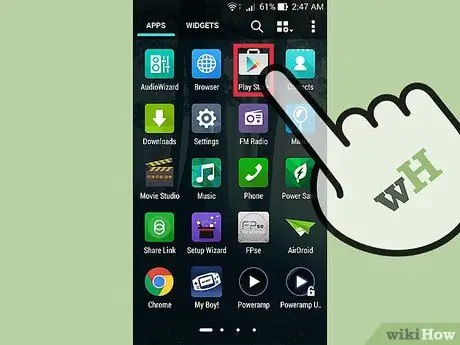
Étape 1. Téléchargez Viber
Vous pouvez le télécharger depuis l'App Store sur votre téléphone.
- Si vous utilisez un téléphone Android, téléchargez Viber depuis Google Play.
-
Si vous utilisez un iPhone, téléchargez-le depuis l'App Store iTunes.
• Si vous utilisez un Windows Phone, téléchargez-le sur Marketplace.
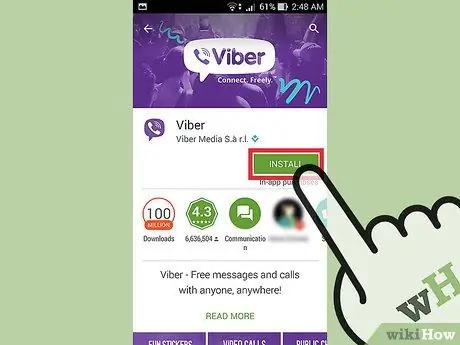
Étape 2. Installez l'application
Suivez les instructions fournies pour installer l'application sur votre téléphone.
Partie 2 sur 2: Création d'un groupe de discussion
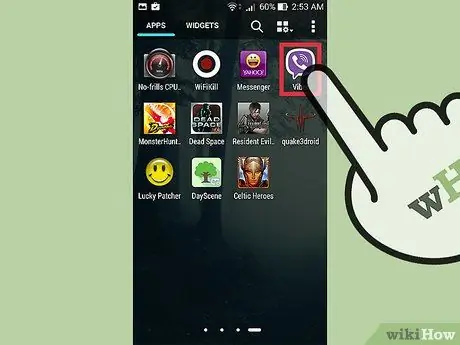
Étape 1. Ouvrez "Viber"
Appuyez sur l'icône de raccourci sur l'écran de l'application de votre téléphone pour ouvrir Viber.
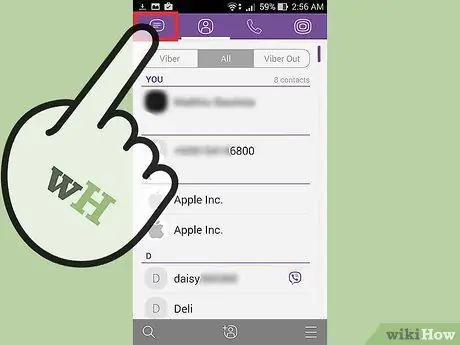
Étape 2. Ouvrez la liste de discussion
Appuyez deux fois sur le bouton de discussion (l'icône de la bulle de dialogue) dans le coin supérieur gauche de l'écran.
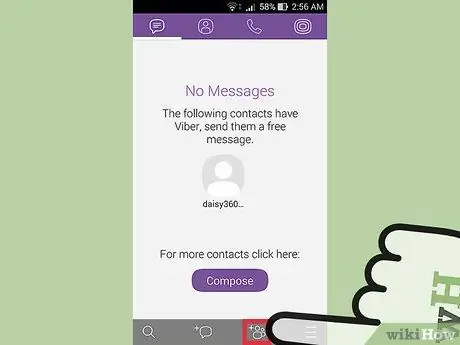
Étape 3. Appuyez sur le bouton "Conversation de groupe"
C'est dans la section liste de discussion, située en bas de l'écran (deuxième bouton en partant de la droite et à côté du bouton "Menu").
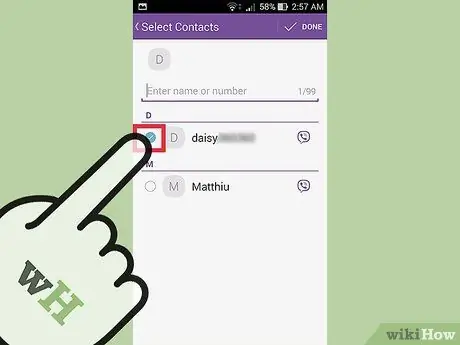
Étape 4. Sélectionnez la personne que vous souhaitez ajouter au groupe de discussion
Appuyez sur le nom de la personne dans la « Liste de contacts » pour l'ajouter au groupe.
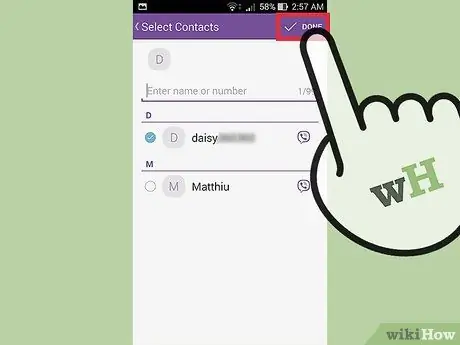
Étape 5. Appuyez sur "Terminé"
C'est dans le coin supérieur gauche de l'écran. Une nouvelle fenêtre de discussion s'ouvrira.

Étape 6. Démarrez une conversation
Tapez votre message et appuyez sur l'icône d'avion en papier sur le côté droit de l'écran pour l'envoyer. Attendez que les autres membres du groupe répondent à votre message.
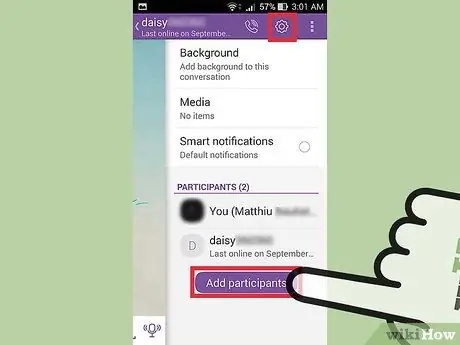
Étape 7. Ajoutez l'insert
Appuyez sur le bouton "Options" avec l'icône d'engrenage dans le coin supérieur droit de la fenêtre de discussion et une liste d'options apparaîtra sur le côté droit de l'écran.
Ensuite, appuyez sur "Ajouter des contacts". Faites défiler jusqu'à la section "Participants" et répétez les étapes 4 et 5 pour ajouter des personnes au groupe de discussion
Des astuces
- Bien que vous puissiez passer des appels mobiles et envoyer des SMS sur Viber, vous ne pouvez ajouter que des personnes qui utilisent Viber aux groupes de discussion.
- Vous pouvez utiliser les discussions de groupe comme une fenêtre de discussion normale, où vous pouvez envoyer des fichiers, des enregistrements vocaux, des émoticônes et des autocollants.






